TouchID是iPhone5s/6/6 Plus最受欢迎的功能,可以实现iPhone手机安全的指纹解锁。如果在新机激活的时候,没有设置TouchID指纹识别的话,我们可以在之后的系统中自行设置。以下是iPhone6 Plus为例,教大家如何设置iPhone6指纹识别。

一、首先进入iPhone6 Plus设置,然后找到并进入【TouchID和密码】设置选项,如下图所示:
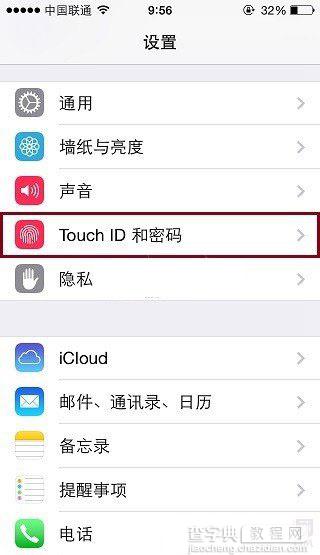
二、进入指纹识别设置之前,需要先输入一次四位数密码,这个密码就是我们此前设置的解锁密码,输入正确后才可以进入指纹识别设置,如下图所示:
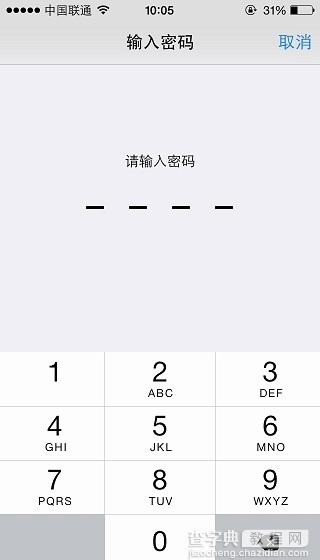
输入数字解锁密码
三、进入iPhone6 Plus指纹识别设置后,先需要选择开启的TouchID功能,包含【iPhone解锁】和【iTunes Store和App Store】,其中前者为指纹解锁,后者为应用商店应用解锁,建议大家一同勾选上,如下图所示:
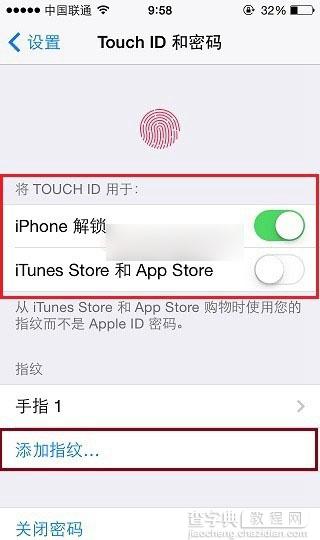
勾选上指纹功能
四、接下来我们需要新建用户指纹信息, 指纹的添加非常简单,将手指放在Home键上反复按压移动,待红线布满整个指纹即完成日添加,如下图所示。

录入指纹信息
iPhone6 Plus最多支持录入5个指纹信息,建议大家录入比较好操作的左右两个手指的拇指和其他手指,另外建议大家命名以下已经成功录入的指纹名称,方便记忆。
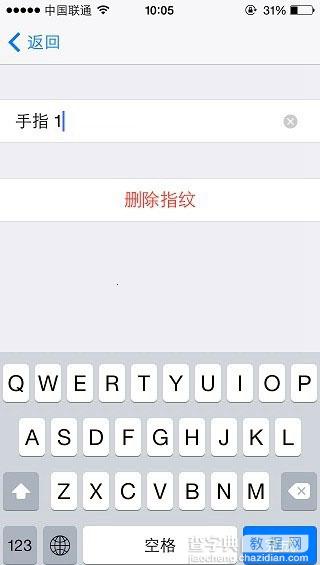
iPhone6 Plus指纹识别设置教程
以上就是苹果iPhone6 Plus指纹识别设置方法,此方法同样适合iPhone6。
相关链接:iPhone5S指纹识别怎么用 iPhone5S指纹识别设置教程。
【iPhone6怎么设置TouchID?苹果iPhone6 Plus指纹识别功能设置教程】相关文章:
★ iPhone6怎么清理缓存 iPhone6/Plus清理系统垃圾
★ iphone6 plus怎么显示农历?iphone6 plus显示农历方法
★ iPhone6/6 Plus哪个版本好?iPhone6/6 Plus国行/美版/日版/港版(2)
